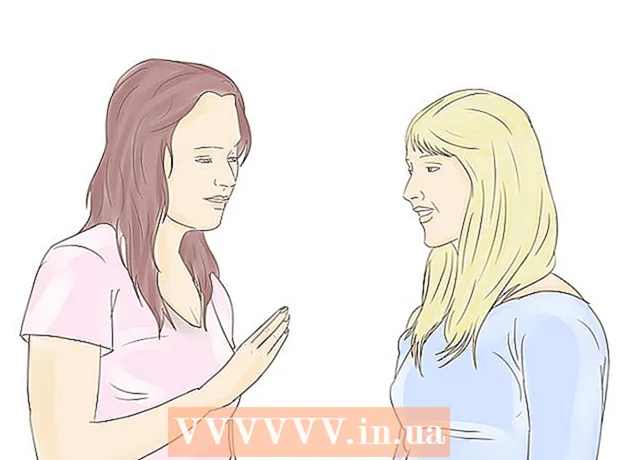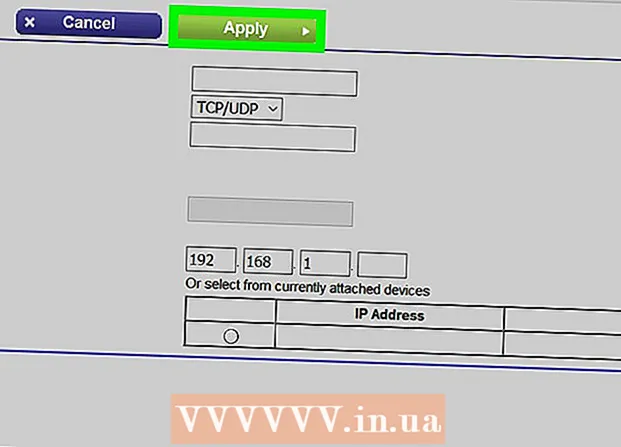ผู้เขียน:
Frank Hunt
วันที่สร้าง:
18 มีนาคม 2021
วันที่อัปเดต:
1 กรกฎาคม 2024

เนื้อหา
- ที่จะก้าว
- วิธีที่ 1 จาก 5: Windows 8
- วิธีที่ 2 จาก 5: Windows 7 / Windows Vista / Windows XP
- วิธีที่ 3 จาก 5: MacOS X v10.9 Mavericks
- วิธีที่ 4 จาก 5: Mac OS X v10.8 และเวอร์ชันก่อนหน้า
- วิธีที่ 5 จาก 5: การแก้ไขปัญหา
ด้วยการเชื่อมต่อเครื่องพิมพ์ HP Deskjet 3050 กับโมเด็มไร้สายคุณสามารถพิมพ์เอกสารได้อย่างง่ายดายโดยไม่ต้องใช้สายไฟหรือสายเคเบิลเพิ่มเติม คุณสามารถเชื่อมต่อเครื่องพิมพ์ HP Deskjet กับโมเด็มไร้สายบนคอมพิวเตอร์เครื่องใดก็ได้ที่ใช้ Windows และบน Mac เครื่องใดก็ได้ แต่คุณต้องทราบชื่อผู้ใช้และรหัสผ่านโมเด็มของคุณ
ที่จะก้าว
วิธีที่ 1 จาก 5: Windows 8
 ตรวจสอบให้แน่ใจว่าคอมพิวเตอร์เครื่องพิมพ์และโมเด็มไร้สายของคุณเปิดอยู่
ตรวจสอบให้แน่ใจว่าคอมพิวเตอร์เครื่องพิมพ์และโมเด็มไร้สายของคุณเปิดอยู่ ถอดสาย USB หรือ Ethernet ที่เหลืออยู่ในเครื่องพิมพ์
ถอดสาย USB หรือ Ethernet ที่เหลืออยู่ในเครื่องพิมพ์ คลิกขวาที่ปุ่มเริ่มจากนั้นคลิก "ค้นหา"
คลิกขวาที่ปุ่มเริ่มจากนั้นคลิก "ค้นหา" พิมพ์ "HP" ในช่องค้นหาจากนั้นคลิกไอคอนเครื่องพิมพ์ของคุณ วิซาร์ดซอฟต์แวร์เครื่องพิมพ์ HP จะเปิดขึ้นและแสดงบนหน้าจอ
พิมพ์ "HP" ในช่องค้นหาจากนั้นคลิกไอคอนเครื่องพิมพ์ของคุณ วิซาร์ดซอฟต์แวร์เครื่องพิมพ์ HP จะเปิดขึ้นและแสดงบนหน้าจอ - หากคุณใช้เครื่องพิมพ์ HP Deskjet 3050 บน Windows เป็นครั้งแรกโปรดไปที่เว็บไซต์ของ HP ที่ http://support.hp.com/us-en/drivers/selfservice/hp-deskjet-3050-all-in-one -printer-series-j610 / 4066450 / model / 4066451 # Z7_3054ICK0K8UDA0AQC11TA930C7 แล้วคลิก 'ดาวน์โหลด' เพื่อติดตั้งซอฟต์แวร์และไดรเวอร์ล่าสุดสำหรับเครื่องพิมพ์ของคุณ
 คลิกที่ "Tools" จากนั้นคลิกที่ "Setup Printer and Select Software"
คลิกที่ "Tools" จากนั้นคลิกที่ "Setup Printer and Select Software" เลือกตัวเลือกเพื่อเชื่อมต่อเครื่องพิมพ์ใหม่กับคอมพิวเตอร์ของคุณ
เลือกตัวเลือกเพื่อเชื่อมต่อเครื่องพิมพ์ใหม่กับคอมพิวเตอร์ของคุณ ทำตามคำแนะนำบนหน้าจอเพื่อเชื่อมต่อ HP Deskjet 3050 กับโมเด็มไร้สายของคุณ คุณจะถูกขอให้ป้อน SSID หรือชื่อเครือข่ายตลอดจนรหัสผ่านหรือที่เรียกว่าคีย์ WEP หรือ WPA
ทำตามคำแนะนำบนหน้าจอเพื่อเชื่อมต่อ HP Deskjet 3050 กับโมเด็มไร้สายของคุณ คุณจะถูกขอให้ป้อน SSID หรือชื่อเครือข่ายตลอดจนรหัสผ่านหรือที่เรียกว่าคีย์ WEP หรือ WPA - ดูรุ่นไร้สายของคุณเพื่อค้นหา SSID และ WPA หรือติดต่อผู้ให้บริการอินเทอร์เน็ตของคุณเพื่อรับข้อมูลนี้
 คลิก "เสร็จสิ้น" บนหน้าจอสุดท้ายของวิซาร์ดการตั้งค่าเครื่องพิมพ์ เครื่องพิมพ์ของคุณเชื่อมต่อกับโมเด็มไร้สายของคุณแล้ว
คลิก "เสร็จสิ้น" บนหน้าจอสุดท้ายของวิซาร์ดการตั้งค่าเครื่องพิมพ์ เครื่องพิมพ์ของคุณเชื่อมต่อกับโมเด็มไร้สายของคุณแล้ว
วิธีที่ 2 จาก 5: Windows 7 / Windows Vista / Windows XP
 ตรวจสอบให้แน่ใจว่าคอมพิวเตอร์เครื่องพิมพ์และโมเด็มไร้สายของคุณเปิดอยู่
ตรวจสอบให้แน่ใจว่าคอมพิวเตอร์เครื่องพิมพ์และโมเด็มไร้สายของคุณเปิดอยู่ ถอดสาย USB หรือ Ethernet ที่เหลืออยู่ในเครื่องพิมพ์
ถอดสาย USB หรือ Ethernet ที่เหลืออยู่ในเครื่องพิมพ์ คลิกปุ่มเริ่มแล้วชี้ไปที่ "โปรแกรมทั้งหมด"
คลิกปุ่มเริ่มแล้วชี้ไปที่ "โปรแกรมทั้งหมด" คลิกโฟลเดอร์ "HP" จากนั้นคลิกโฟลเดอร์สำหรับเครื่องพิมพ์ของคุณ
คลิกโฟลเดอร์ "HP" จากนั้นคลิกโฟลเดอร์สำหรับเครื่องพิมพ์ของคุณ- หากคุณใช้เครื่องพิมพ์ HP Deskjet 3050 บน Windows เป็นครั้งแรกโปรดไปที่เว็บไซต์ของ HP ที่ http://support.hp.com/us-en/drivers/selfservice/hp-deskjet-3050-all-in-one -printer-series-j610 / 4066450 / model / 4066451 # Z7_3054ICK0K8UDA0AQC11TA930C7 แล้วคลิก 'ดาวน์โหลด' เพื่อติดตั้งซอฟต์แวร์และไดรเวอร์ล่าสุดสำหรับเครื่องพิมพ์ของคุณ
 คลิกที่ไอคอนเครื่องพิมพ์ของคุณ วิซาร์ดซอฟต์แวร์เครื่องพิมพ์ HP จะเปิดขึ้นและแสดงบนหน้าจอ
คลิกที่ไอคอนเครื่องพิมพ์ของคุณ วิซาร์ดซอฟต์แวร์เครื่องพิมพ์ HP จะเปิดขึ้นและแสดงบนหน้าจอ  คลิกที่ "Setup Printer and Select Software"
คลิกที่ "Setup Printer and Select Software" เลือกตัวเลือกเพื่อเชื่อมต่อเครื่องพิมพ์ใหม่กับคอมพิวเตอร์ของคุณ
เลือกตัวเลือกเพื่อเชื่อมต่อเครื่องพิมพ์ใหม่กับคอมพิวเตอร์ของคุณ ทำตามคำแนะนำบนหน้าจอเพื่อเชื่อมต่อ HP Deskjet 3050 กับโมเด็มไร้สายของคุณ คุณจะถูกขอให้ป้อน SSID หรือชื่อเครือข่ายตลอดจนรหัสผ่านหรือที่เรียกว่าคีย์ WEP หรือ WPA
ทำตามคำแนะนำบนหน้าจอเพื่อเชื่อมต่อ HP Deskjet 3050 กับโมเด็มไร้สายของคุณ คุณจะถูกขอให้ป้อน SSID หรือชื่อเครือข่ายตลอดจนรหัสผ่านหรือที่เรียกว่าคีย์ WEP หรือ WPA - ดูรุ่นไร้สายของคุณเพื่อค้นหา SSID และ WPA หรือติดต่อผู้ให้บริการอินเทอร์เน็ตของคุณเพื่อรับข้อมูลนี้
 คลิก "เสร็จสิ้น" บนหน้าจอสุดท้ายของวิซาร์ดการตั้งค่าเครื่องพิมพ์ เครื่องพิมพ์ของคุณเชื่อมต่อกับโมเด็มไร้สายของคุณแล้ว
คลิก "เสร็จสิ้น" บนหน้าจอสุดท้ายของวิซาร์ดการตั้งค่าเครื่องพิมพ์ เครื่องพิมพ์ของคุณเชื่อมต่อกับโมเด็มไร้สายของคุณแล้ว
วิธีที่ 3 จาก 5: MacOS X v10.9 Mavericks
 ตรวจสอบให้แน่ใจว่าคอมพิวเตอร์โมเด็มไร้สายและเครื่องพิมพ์ HP Deskjet ของคุณเปิดอยู่
ตรวจสอบให้แน่ใจว่าคอมพิวเตอร์โมเด็มไร้สายและเครื่องพิมพ์ HP Deskjet ของคุณเปิดอยู่ กดปุ่ม "Wireless" บนแผงควบคุมเครื่องพิมพ์ค้างไว้อย่างน้อยสามวินาทีหรือกดจนกระทั่งไฟระบบไร้สายเริ่มกะพริบ
กดปุ่ม "Wireless" บนแผงควบคุมเครื่องพิมพ์ค้างไว้อย่างน้อยสามวินาทีหรือกดจนกระทั่งไฟระบบไร้สายเริ่มกะพริบ กดปุ่ม "WPS" บนโมเด็มไร้สายของคุณสักครู่ เครื่องพิมพ์ของคุณจะค้นหาเครือข่ายไร้สายโดยอัตโนมัติและตั้งค่าการเชื่อมต่อ
กดปุ่ม "WPS" บนโมเด็มไร้สายของคุณสักครู่ เครื่องพิมพ์ของคุณจะค้นหาเครือข่ายไร้สายโดยอัตโนมัติและตั้งค่าการเชื่อมต่อ - ทำตามขั้นตอนนี้ให้เสร็จภายในสองนาทีหลังจากกดปุ่ม "ไร้สาย" บนเครื่องพิมพ์ของคุณเพื่อให้เครื่องพิมพ์ของคุณสามารถเชื่อมต่อกับโมเด็มของคุณได้
 คลิกที่เมนู Apple และเลือก "Software Update"
คลิกที่เมนู Apple และเลือก "Software Update" คลิกที่ "ดูรายละเอียด" และทำเครื่องหมายข้างการอัปเดตที่เกี่ยวข้องทั้งหมด
คลิกที่ "ดูรายละเอียด" และทำเครื่องหมายข้างการอัปเดตที่เกี่ยวข้องทั้งหมด คลิกที่ "ติดตั้ง" คอมพิวเตอร์ของคุณจะติดตั้งการอัปเดตที่จำเป็นเพื่อให้ระบบของคุณทำงานได้อย่างราบรื่นในขณะที่เชื่อมต่อกับเครื่องพิมพ์
คลิกที่ "ติดตั้ง" คอมพิวเตอร์ของคุณจะติดตั้งการอัปเดตที่จำเป็นเพื่อให้ระบบของคุณทำงานได้อย่างราบรื่นในขณะที่เชื่อมต่อกับเครื่องพิมพ์  คลิกที่เมนู Apple และเลือก "System Preferences"
คลิกที่เมนู Apple และเลือก "System Preferences" คลิกที่ "เครื่องพิมพ์และเครื่องสแกน
คลิกที่ "เครื่องพิมพ์และเครื่องสแกน คลิกเครื่องหมายบวกที่มุมล่างซ้ายของหน้าต่างจากนั้นคลิก "Add Printer or Scanner"
คลิกเครื่องหมายบวกที่มุมล่างซ้ายของหน้าต่างจากนั้นคลิก "Add Printer or Scanner" คลิกชื่อเครื่องพิมพ์ของคุณในหมวด "ชื่อ"
คลิกชื่อเครื่องพิมพ์ของคุณในหมวด "ชื่อ" ทำเครื่องหมายข้าง "ใช้" จากนั้นเลือกเครื่องพิมพ์ของคุณจากเมนูแบบเลื่อนลง
ทำเครื่องหมายข้าง "ใช้" จากนั้นเลือกเครื่องพิมพ์ของคุณจากเมนูแบบเลื่อนลง เมื่อได้รับแจ้งให้คลิก "เพิ่ม" แล้วคลิก "ติดตั้ง"
เมื่อได้รับแจ้งให้คลิก "เพิ่ม" แล้วคลิก "ติดตั้ง" ทำตามคำแนะนำบนหน้าจอเพื่อทำการติดตั้งให้เสร็จสิ้น ตอนนี้เครื่องพิมพ์ HP Deskjet 3050 ของคุณเชื่อมต่อกับโมเด็มไร้สายเดียวกันกับคอมพิวเตอร์ของคุณแล้ว
ทำตามคำแนะนำบนหน้าจอเพื่อทำการติดตั้งให้เสร็จสิ้น ตอนนี้เครื่องพิมพ์ HP Deskjet 3050 ของคุณเชื่อมต่อกับโมเด็มไร้สายเดียวกันกับคอมพิวเตอร์ของคุณแล้ว
วิธีที่ 4 จาก 5: Mac OS X v10.8 และเวอร์ชันก่อนหน้า
 ตรวจสอบให้แน่ใจว่าคอมพิวเตอร์เครื่องพิมพ์และโมเด็มไร้สายของคุณเปิดอยู่
ตรวจสอบให้แน่ใจว่าคอมพิวเตอร์เครื่องพิมพ์และโมเด็มไร้สายของคุณเปิดอยู่ ถอดสาย USB หรือ Ethernet ที่เหลืออยู่ในเครื่องพิมพ์
ถอดสาย USB หรือ Ethernet ที่เหลืออยู่ในเครื่องพิมพ์ ปิดโปรแกรมและแอพพลิเคชั่นทั้งหมดที่กำลังทำงานบนคอมพิวเตอร์ของคุณ
ปิดโปรแกรมและแอพพลิเคชั่นทั้งหมดที่กำลังทำงานบนคอมพิวเตอร์ของคุณ เปิดโฟลเดอร์ Applications และดับเบิลคลิกที่โฟลเดอร์ HP
เปิดโฟลเดอร์ Applications และดับเบิลคลิกที่โฟลเดอร์ HP- หากคุณใช้เครื่องพิมพ์ HP Deskjet 3050 บน Mac ของคุณเป็นครั้งแรกโปรดไปที่เว็บไซต์ของ HP ที่ http://support.hp.com/us-en/drivers/selfservice/hp-deskjet-3050-all- in- one-printer-series-j610 / 4066450 / model / 4066451 # Z7_3054ICK0K8UDA0AQC11TA930C7 แล้วคลิก 'ดาวน์โหลด' เพื่อติดตั้งซอฟต์แวร์และไดรเวอร์ล่าสุดสำหรับเครื่องพิมพ์ของคุณ
 คลิก "Device Tools" จากนั้นดับเบิลคลิกที่ "HP Setup Assistant"’
คลิก "Device Tools" จากนั้นดับเบิลคลิกที่ "HP Setup Assistant"’  เลือกตัวเลือกเพื่อเชื่อมต่อเครื่องพิมพ์กับคอมพิวเตอร์ของคุณผ่านเครือข่ายไร้สาย
เลือกตัวเลือกเพื่อเชื่อมต่อเครื่องพิมพ์กับคอมพิวเตอร์ของคุณผ่านเครือข่ายไร้สาย ทำตามคำแนะนำบนหน้าจอเพื่อเชื่อมต่อ HP Deskjet 3050 กับโมเด็มไร้สายของคุณ คุณจะถูกขอให้ป้อน SSID หรือชื่อเครือข่ายตลอดจนรหัสผ่านหรือที่เรียกว่าคีย์ WEP หรือ WPA
ทำตามคำแนะนำบนหน้าจอเพื่อเชื่อมต่อ HP Deskjet 3050 กับโมเด็มไร้สายของคุณ คุณจะถูกขอให้ป้อน SSID หรือชื่อเครือข่ายตลอดจนรหัสผ่านหรือที่เรียกว่าคีย์ WEP หรือ WPA - ดูรุ่นไร้สายของคุณเพื่อค้นหา SSID และ WPA หรือติดต่อผู้ให้บริการอินเทอร์เน็ตของคุณเพื่อรับข้อมูลนี้
 คลิก "เสร็จสิ้น" บนหน้าจอสุดท้ายของวิซาร์ดการตั้งค่าเครื่องพิมพ์ เครื่องพิมพ์ของคุณเชื่อมต่อกับโมเด็มไร้สายของคุณแล้ว
คลิก "เสร็จสิ้น" บนหน้าจอสุดท้ายของวิซาร์ดการตั้งค่าเครื่องพิมพ์ เครื่องพิมพ์ของคุณเชื่อมต่อกับโมเด็มไร้สายของคุณแล้ว
วิธีที่ 5 จาก 5: การแก้ไขปัญหา
 หากคอมพิวเตอร์ของคุณตรวจไม่พบหรือเชื่อมต่อกับเครื่องพิมพ์ให้ดาวน์โหลดซอฟต์แวร์และไดรเวอร์ล่าสุดสำหรับ HP Deskjet 3050 ในบางกรณีอาจมีการติดตั้งซอฟต์แวร์ที่ล้าสมัยในคอมพิวเตอร์ของคุณ
หากคอมพิวเตอร์ของคุณตรวจไม่พบหรือเชื่อมต่อกับเครื่องพิมพ์ให้ดาวน์โหลดซอฟต์แวร์และไดรเวอร์ล่าสุดสำหรับ HP Deskjet 3050 ในบางกรณีอาจมีการติดตั้งซอฟต์แวร์ที่ล้าสมัยในคอมพิวเตอร์ของคุณ - ไปที่เว็บไซต์ของ HP ที่ http://support.hp.com/us-en/drivers และพิมพ์รุ่นเครื่องพิมพ์ของคุณเพื่อดาวน์โหลดซอฟต์แวร์และไดรเวอร์ล่าสุด
 เปลี่ยนการตั้งค่าไร้สายของเครื่องพิมพ์ของคุณหากคุณเพิ่งเริ่มใช้โมเด็มหรือเครือข่ายใหม่ ในบางกรณีเครื่องพิมพ์ของคุณอาจไม่สามารถเชื่อมต่อกับโมเด็มหรือเครือข่ายใหม่โดยอัตโนมัติ
เปลี่ยนการตั้งค่าไร้สายของเครื่องพิมพ์ของคุณหากคุณเพิ่งเริ่มใช้โมเด็มหรือเครือข่ายใหม่ ในบางกรณีเครื่องพิมพ์ของคุณอาจไม่สามารถเชื่อมต่อกับโมเด็มหรือเครือข่ายใหม่โดยอัตโนมัติ - กดปุ่ม "Wireless" บนเครื่องพิมพ์ของคุณแล้วเลือก "Wireless Settings"
- เลือก "WPS" แล้วเลือก "PIN"
- ป้อนรหัสผ่านโมเด็มของคุณจากนั้นเลือกตัวเลือกเพื่อบันทึกการเปลี่ยนแปลงของคุณ